6가지 방법으로 Windows 11 새로 설치 수행

USB, 미디어 생성 도구, 이 PC 재설정, 랩톱 또는 데스크탑 PC의 SSD 또는 HDD에 ISO를 마운트하여 Windows 11을 새로 설치하는 방법은 다음과 같습니다.
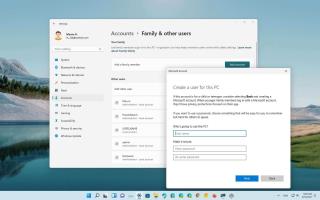
Windows 11 에서 로컬 계정을 만들어 Microsoft 계정을 사용하지 않도록 할 수 있습니다. 즉, 설정과 파일은 보다 개인적이고 안전한 경험을 위해 장치에서 로컬로만 사용할 수 있습니다.
일반적으로 다양한 서비스 및 파일과의 원활한 통합 및 장치 간 설정 동기화와 같은 더 많은 이점을 제공하기 때문에 Microsoft 계정으로 장치를 설정하는 것이 좋습니다. 그러나 클라우드 기반 계정 유형이 적합하지 않다고 생각되면 설정 앱, 명령 프롬프트 및 PowerShell을 사용하여 Microsoft 서비스에 연결하지 않는 로컬 계정을 만들 수 있습니다.
Windows 11의 설정을 통해 로컬 계정 만들기
설정 앱을 통해 로컬 계정을 만들려면:
Windows 11에서 시작 을 엽니 다.
설정 을 검색 하고 상단 결과를 클릭하여 앱을 엽니다.
계정 을 클릭합니다 .
오른쪽에 있는 가족 및 기타 사용자 페이지를 클릭합니다 .
"기타 사용자" 섹션에서 계정 추가 버튼을 클릭합니다.
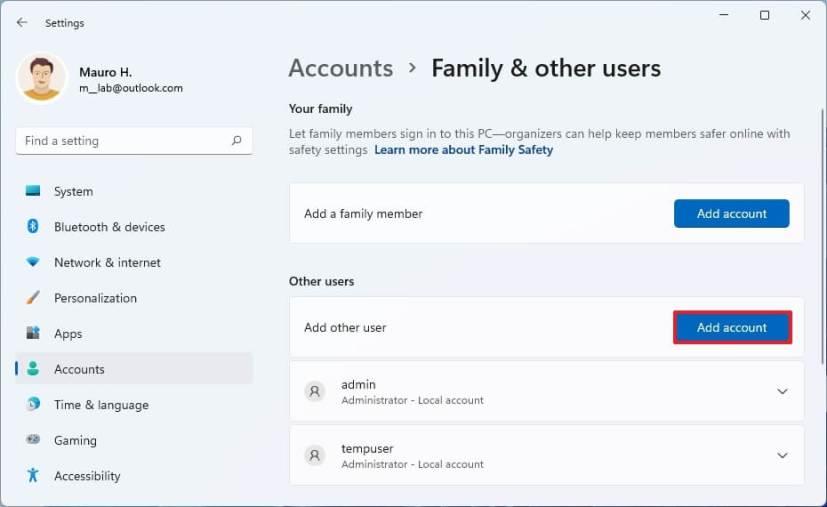
계정을 추가
이 사람의 로그인 정보가 없습니다 옵션을 클릭 합니다.
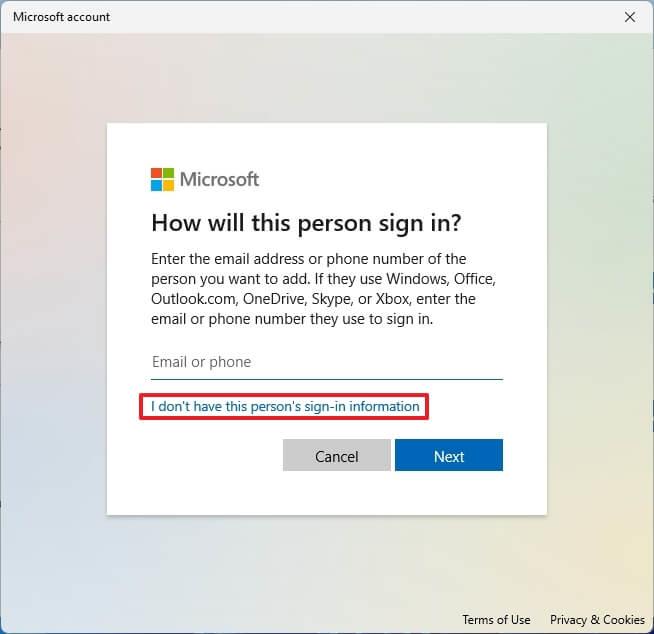
Microsoft 계정 건너뛰기 옵션
Microsoft 계정이 없는 사용자 추가 옵션을 클릭합니다 .
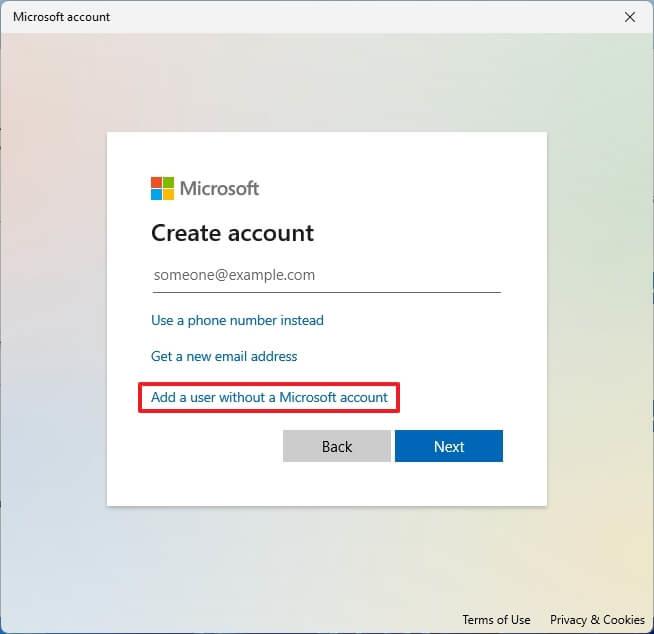
Windows 11 로컬 계정 옵션
이름과 암호를 확인하여 Windows 11 로컬 계정 을 만듭니다 .
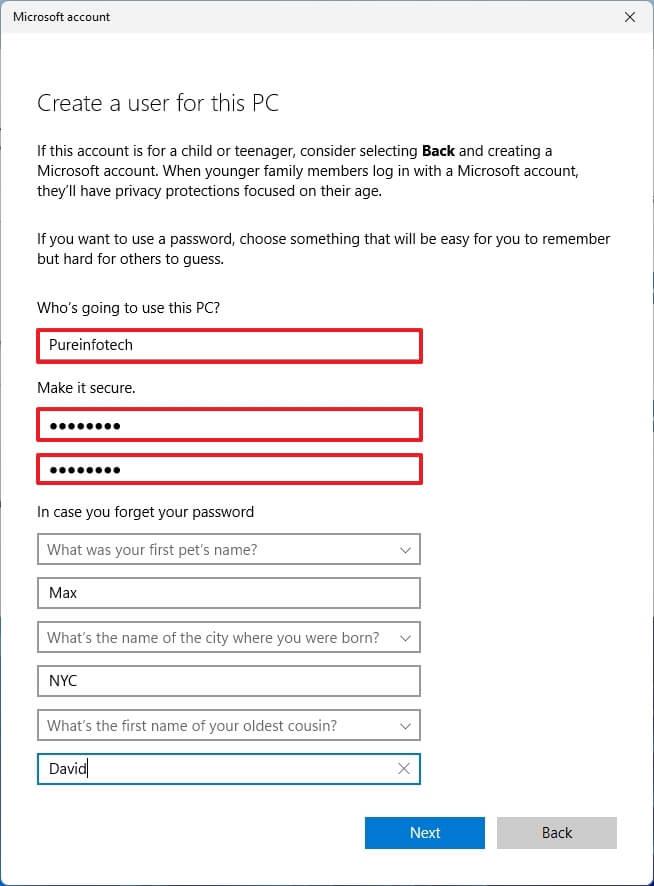
Windows 11 로컬 계정 정보
비밀번호를 분실한 경우 계정을 복구하기 위해 보안 질문과 답변을 만듭니다.
다음 버튼을 클릭 합니다.
(선택) 새로 생성된 계정을 선택하고 계정 유형 변경 버튼을 클릭합니다.
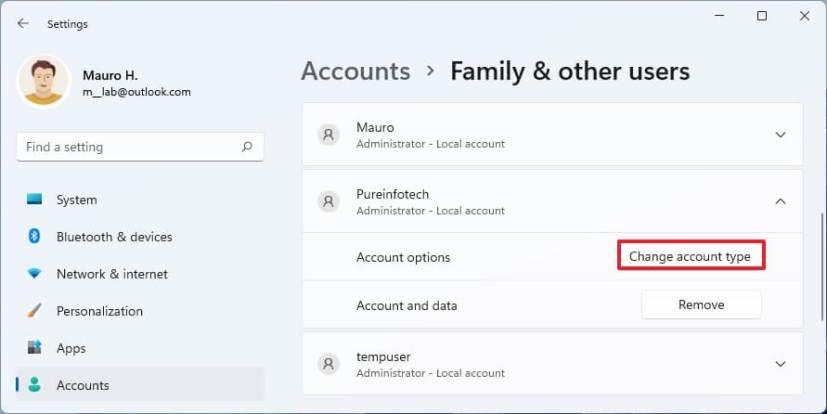
계정 유형 변경
"계정 유형" 드롭다운 메뉴를 사용하고 관리자 옵션을 선택합니다.
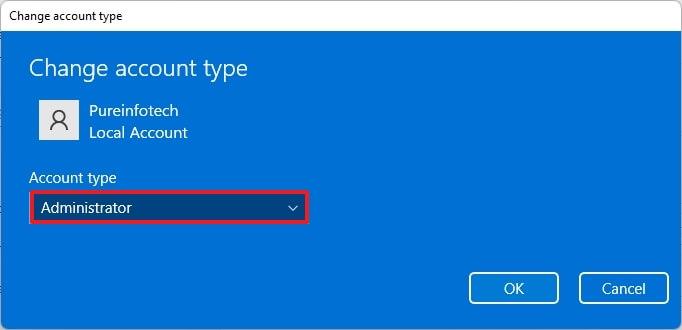
표준을 관리자로 변경
확인 버튼을 클릭 합니다.
단계를 완료하면 Windows 11에 새 계정이 표시되고 새 사용자는 계정 유형 설정에 따라 표준 사용자 또는 관리자로 로그인할 수 있어야 합니다.
Windows 11에서 명령 프롬프트를 통해 로컬 계정 만들기
명령 입력에 익숙하다면 명령 프롬프트를 사용하여 계정을 만들고 관리하는 것이 더 빠릅니다.
명령 프롬프트를 사용하여 Windows 11에서 로컬 표준 또는 관리자 계정을 만들려면:
시작 을 엽니 다.
명령 프롬프트 를 검색 하고 최상위 결과를 마우스 오른쪽 버튼으로 클릭하고 관리자 권한으로 실행 옵션을 선택합니다.
다음 명령을 입력하여 새 계정을 만들고 Enter 키 를 누릅니다 .
순 사용자 사용자 이름 암호 / 추가
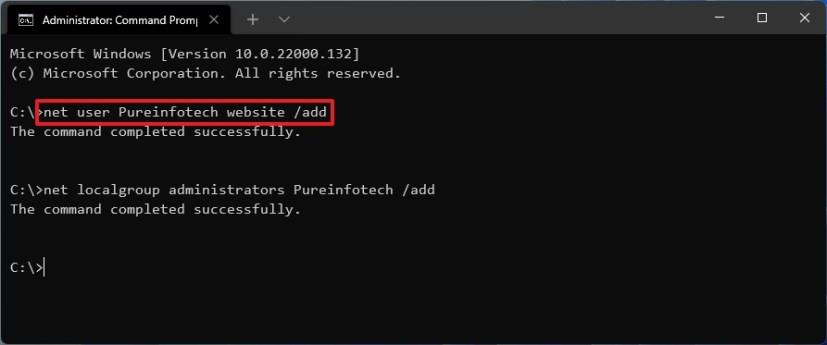
로컬 계정 생성 명령
명령 에서 새 사용자 계정에 사용할 자격 증명으로 USER-NAME 및 PASSWORD 를 변경해야 합니다.
(선택 사항) 다음 명령을 입력하여 새로 생성된 계정을 "Administrators" 그룹에 추가하고 Enter 키 를 누릅니다 .
net localgroup 관리자 USER-ACCOUNT / 추가
명령에서 USER-ACCOUNT 를 관리자 그룹에 추가할 계정 이름으로 바꿔야 합니다.
새 변경 사항을 테스트하려면 로그아웃하면 화면의 왼쪽 하단 모서리에 새 사용자 계정이 있는 것을 볼 수 있습니다. 그런 다음 새 사용자 계정을 선택하고 로그인합니다.
Windows 11에서 PowerShell을 통해 로컬 계정 만들기
PowerShell로 Microsoft 계정 없이 계정을 만들려면:
시작 을 엽니 다.
PowerShell 을 검색 하고 상단 결과를 마우스 오른쪽 버튼으로 클릭하고 관리자 권한으로 실행 옵션을 선택합니다.
다음 명령을 입력하여 "$Password" 변수의 문자열 안에 암호를 임시로 저장하고 Enter 키 를 누릅니다 .
$Password = 읽기 호스트 -AsSecureString
새 Windows 11 계정의 암호를 입력하고 Enter 키 를 누릅니다 .
다음 명령을 입력하여 PowerShell로 새 계정을 만들고 Enter 키를 누릅니다 .
New-LocalUser "NEW-ACCOUNT-NAME" -암호 $Password -FullName "USER-FULL-NAME" -설명 "DESCRIPTION"
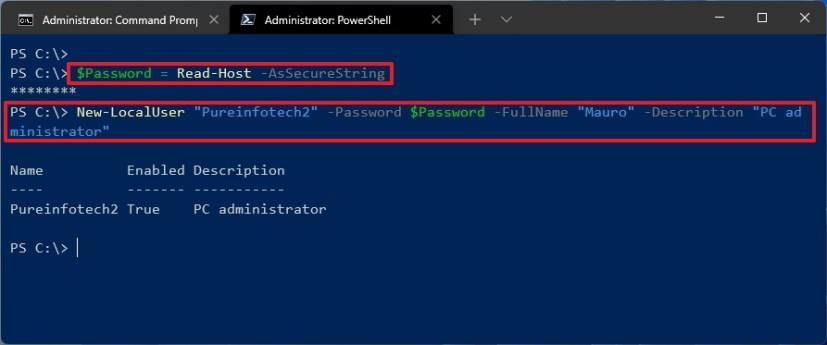
PowerShell 계정 만들기
명령에서 계정 이름으로 NEW-ACCOUNT-NAME 을 변경하고 사용자의 전체 이름 으로 USER-FULL-NAME 을 변경해야 합니다. 또한 설명을 계정에 사용할 설명으로 바꾸 십시오 .
다음 명령을 입력하여 Windows 11 계정을 올바른 사용자 그룹에 추가하고 Enter 키 를 누릅니다 .
Add-LocalGroupMember -그룹 "관리자" -구성원 "NEW-ACCOUNT-NAME"
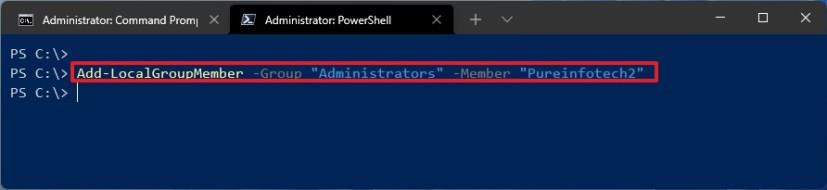
PowerShell 계정 유형 변경
명령에서 계정 이름에 대해 NEW-ACCOUNT-NAME 을 변경 합니다. 위의 명령에서 관리자 그룹에 새 계정을 추가하여 사용자에게 장치에 대한 전체 액세스 권한을 부여합니다. 사용자에게 제한된 액세스 권한을 부여하려면 계정을 사용자 그룹에 추가하여 계정을 "표준 사용자"로 만듭니다.
단계를 완료하면 관리자 권한을 사용하여 전체 액세스 권한으로 Windows 11에서 새 로컬 계정을 사용할 수 있습니다.
USB, 미디어 생성 도구, 이 PC 재설정, 랩톱 또는 데스크탑 PC의 SSD 또는 HDD에 ISO를 마운트하여 Windows 11을 새로 설치하는 방법은 다음과 같습니다.
PowerShell을 사용하면 몇 가지 명령으로 모든 Windows 11 로컬 계정의 암호를 빠르게 변경할 수 있으며 그 방법은 다음과 같습니다.
Windows 10 검색의 웹 결과가 적합하지 않은 경우 이 가이드를 사용하여 버전 1803에서 레지스트리를 수정하는 기능을 비활성화하십시오. 방법은 다음과 같습니다.
Windows 11 또는 Windows 10에서 winget 명령을 사용하여 설치된 앱을 JSON 파일로 내보낼 수 있습니다. 앱을 가져올 수도 있습니다. 여기 단계.
Windows 11의 시작 메뉴에서 권장 섹션을 제거하려면 시작 메뉴 그룹 정책에서 권장 섹션 제거를 활성화하십시오.
Microsoft Defender 바이러스 백신에 의해 차단된 파일 또는 앱을 허용하려면 Windows 10에서 다음 단계를 사용하세요.
Windows 터미널 1.6에는 새로운 설정 UI가 있으며 settings.json 파일을 편집하지 않고 설정을 변경하는 환경을 활성화하는 방법은 다음과 같습니다.
관리자 권한으로 명령 프롬프트의 파일 탐색기에서 폴더 위치를 열려면 레지스트리를 편집하여 컨텍스트 메뉴 옵션을 추가해야 합니다.
Windows 11에서 공유 폴더 또는 원격 데스크톱에 액세스하기 위해 Microsoft 계정으로 원격 로그인을 수정하려면 다음 단계를 사용하십시오.
이 PC 재설정 옵션 또는 USB 플래시 드라이브를 사용하여 두 가지 방법으로 하드 드라이브를 지우고 Windows 10을 다시 설치할 수 있습니다. 방법은 다음과 같습니다.
Windows 10을 설치하려고 할 때 0xC1900101 오류 중 하나가 발생하면 일반적으로 드라이버 문제를 의미합니다. 문제를 해결하는 방법은 다음과 같습니다.
Windows 10에서 오류 0xC1900200 – 0x20008 및 0xC1900202 – 0x20008은 PC가 최소 요구 사항을 충족하지 않음을 의미합니다. 문제 수정 확인
PowerShell에서 스크립트를 실행하려면 실행 정책을 변경해야 합니다. Set-ExecutionPolicy RemoteSigned는 스크립을 허용합니다.
Windows 11에서 드라이버를 제거하려면 설정 앱, 제어판 또는 장치 관리자를 사용하십시오. 다음은 각 방법에 대한 지침입니다.
Microsoft Edge에서 IE 모드를 활성화하려면 새 호환성 설정 또는 그룹 정책 편집기를 사용할 수 있습니다. Windows 11 또는 10에서 방법은 다음과 같습니다.
Windows 10에 이러한 파일이 컴퓨터에 해로울 수 있음 또는 이 파일을 만든 사람을 확인할 수 없음 메시지가 표시되면 이 수정 프로그램을 사용하세요.
Windows 11에서는 클래식 리본 메뉴를 파일 탐색기로 다시 가져올 수 있으며 레지스트리를 편집하여 방법을 설명합니다.
Windows 터미널을 사용하면 각 콘솔에 대해 전역 및 개별적으로 글꼴을 변경할 수 있으며 방법은 다음과 같습니다.
Display Driver Uninstaller는 다른 드라이버가 실패하거나 Windows 10에서 완전히 삭제하려는 경우 Nvidia 및 AMD 그래픽 드라이버를 완전히 삭제합니다.
Macrium Reflect는 HDD를 SSD로 교체하든 전체 백업을 생성하든 상관없이 드라이브 복제를 위한 훌륭한 도구입니다. 사용 방법은 다음과 같습니다.
Windows에서 DirectX를 업데이트하는 방법을 알고 싶으십니까? 최고의 멀티미디어 및 게임 경험을 신속하게 업데이트하고 보장하는 방법은 다음과 같습니다.
Windows 10 또는 11 PC에서 Roblox 게임을 플레이하는 동안 사운드 문제가 발생하시나요? 문제를 해결하는 방법은 다음과 같습니다.
Windows 11 PC에서 기존 프린터를 제거할 수 없습니까? 다음은 문제를 해결하는 데 도움이 되는 몇 가지 문제 해결 팁입니다.
Windows 11에서 스마트 앱 제어를 활성화 또는 비활성화하는 방법을 알고 싶으십니까? 내장된 보안 기능이 시스템을 안전하게 유지하는 데 어떻게 도움이 되는지 살펴보겠습니다.
빠른 액세스가 Windows 11에서 최근에 열린 파일 및 폴더를 표시하지 않습니까? 문제를 해결하기 위해 수행할 수 있는 작업은 다음과 같습니다.
Windows 10 또는 11에서 Roblox를 플레이하는 동안 마우스 커서가 계속 화면에서 사라지는 경우 이를 해결하기 위해 수행할 수 있는 작업은 다음과 같습니다.
Windows에서 작동하지 않는 HDMI 포트는 회의를 망칠 수 있습니다. Windows에서 HDMI 연결 문제를 해결하는 가장 좋은 방법은 다음과 같습니다.
Windows 컴퓨터에서 보낸 이메일이 Outlook 앱에 표시되지 않습니까? 문제를 해결하려면 다음 팁을 적용하세요.
Windows의 Microsoft Outlook에서 첨부 파일을 열 수 없습니까? 문제를 해결하려면 다음 문제 해결 팁을 사용하십시오.
Windows 11 컴퓨터에서 등록된 소유자 및 조직 이름을 확인하거나 변경하는 방법에 대한 전체 가이드입니다.





























